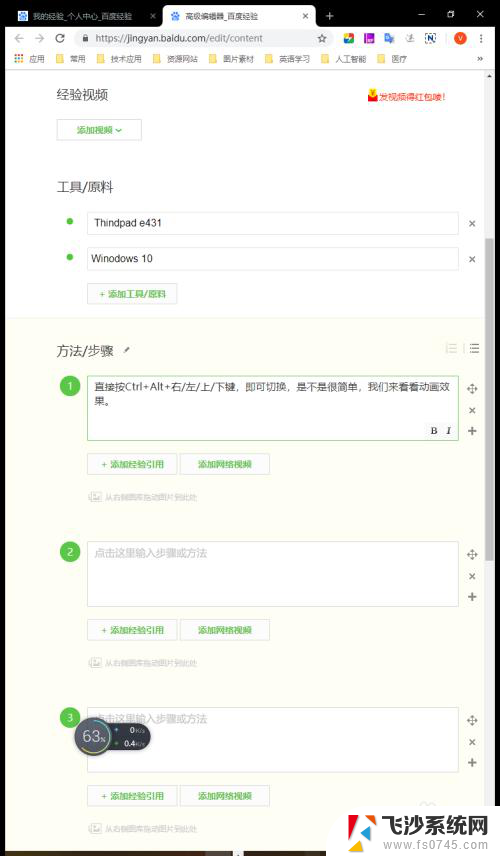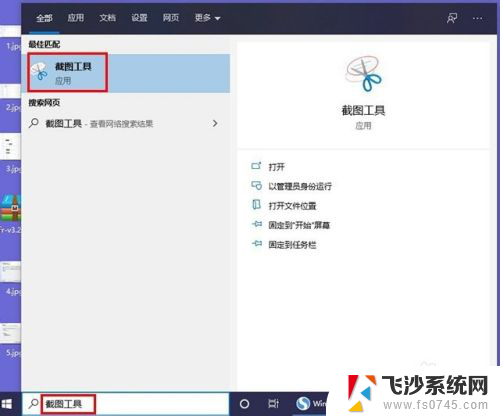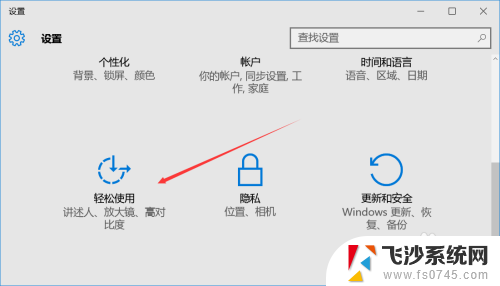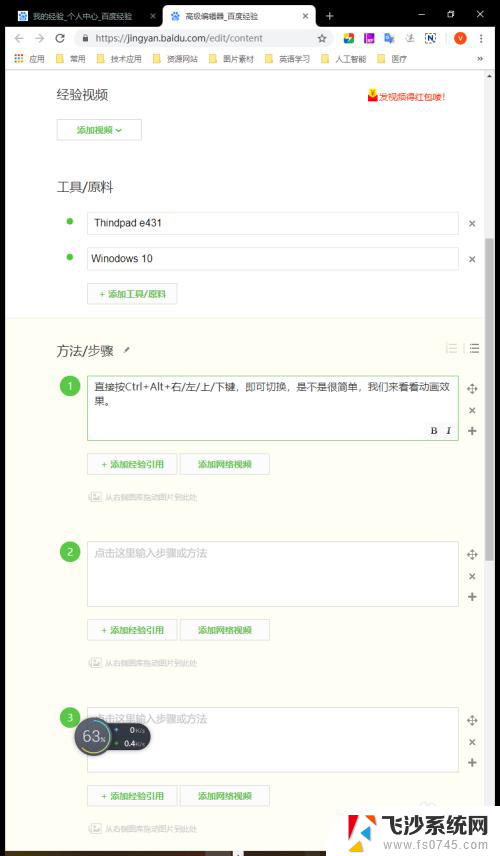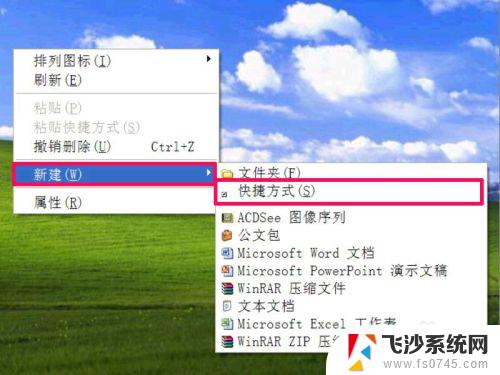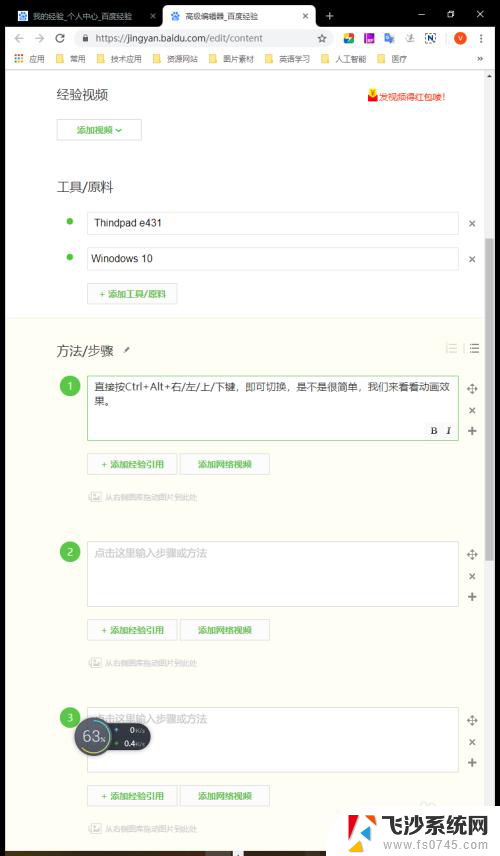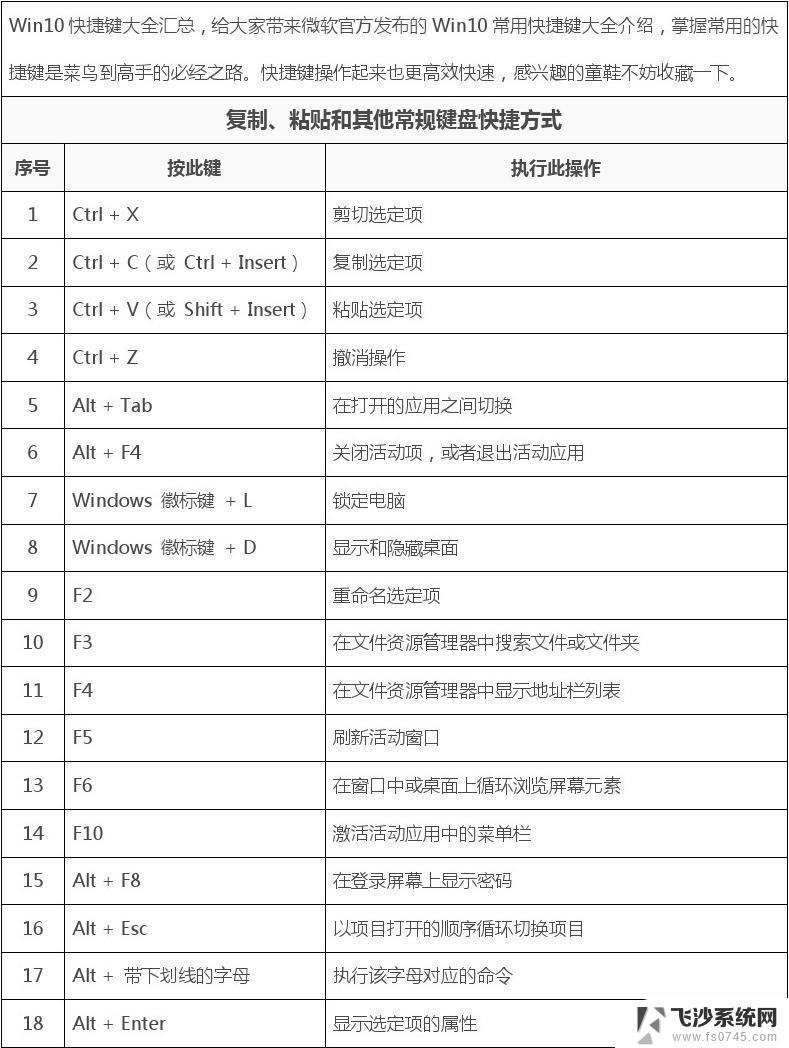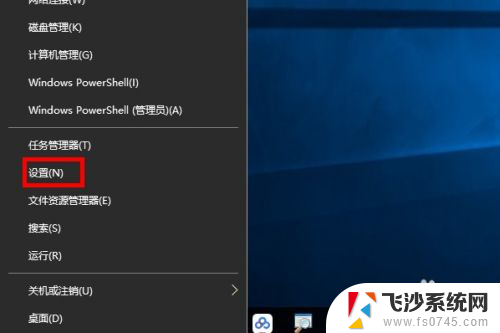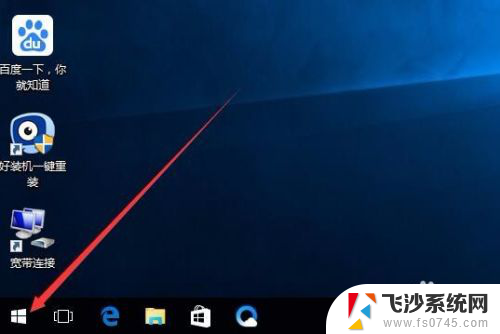win10调出屏幕键盘快捷键 win10屏幕键盘常用快捷键设置方法
更新时间:2024-04-18 12:53:22作者:xtyang
Win10操作系统提供了屏幕键盘功能,方便用户在没有物理键盘的情况下进行输入操作,为了更高效地使用屏幕键盘,掌握一些常用的快捷键设置方法是必不可少的。通过设置快捷键,可以在键盘上快速切换大小写、数字和符号输入,提高输入效率。让我们一起来了解Win10屏幕键盘的常用快捷键设置方法吧!
方法1
1.用“Cortana”打开屏幕键盘,语音输入:打开屏幕键盘或开启屏幕键盘
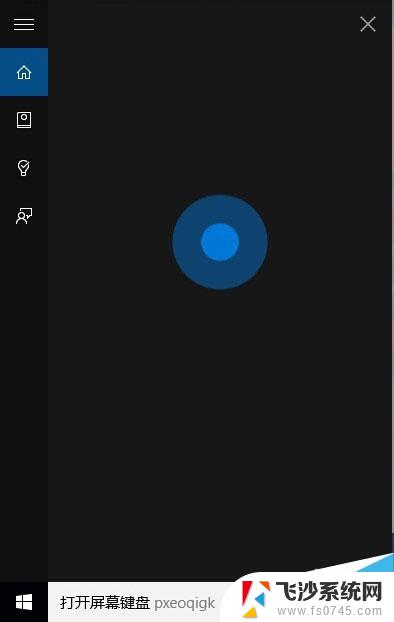
方法21.从“开始”搜索栏里面直接输入:屏幕键盘 或osk 进行搜索
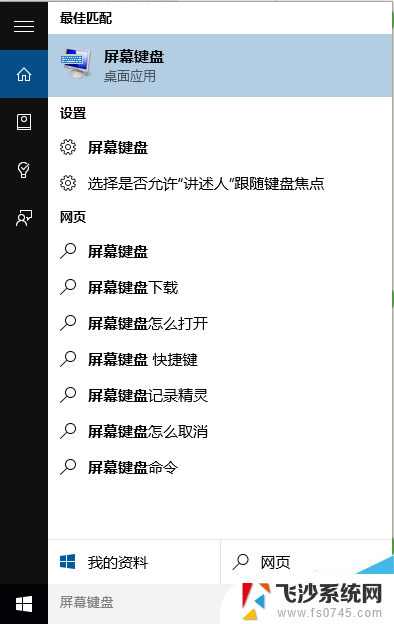
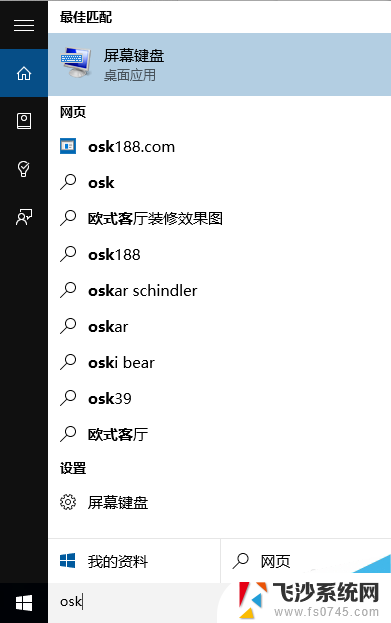
方法31.使用WIN+U进入“轻松使用设置中心“点击”启动屏幕键盘(K)“即可开启
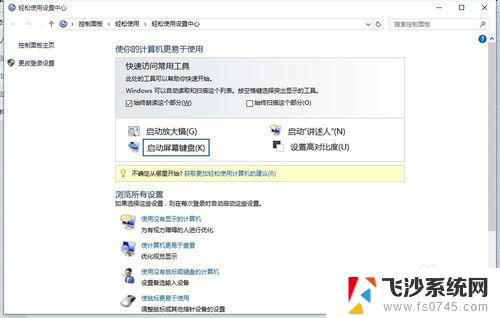
方法41.从“设置”里面点击进入“轻松使用
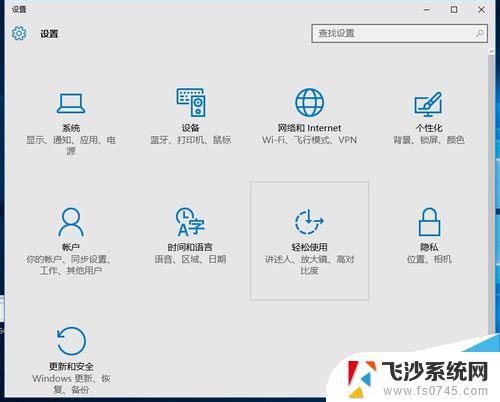
2.点击“键盘”将“打开屏幕键盘”状态设置为开

方法51.从“运行”里面开启屏幕键盘:WIN+R打开运行,输入:OSK 点击确认即可开启
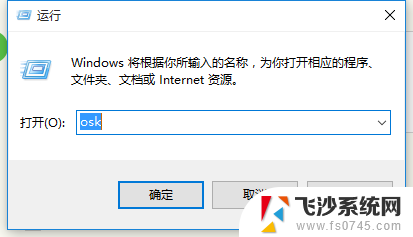
以上就是win10调出屏幕键盘快捷键的全部内容,如果您需要的话,您可以按照以上步骤进行操作,希望这对您有所帮助。